Hướng dẫn chuyển từ Windows 10 May 2020 Update về phiên bản cũ
Thông qua các chỉ dẫn trong bài viết này, người dùng Windows 10 sau khi cập nhật lên phiên bản Windows 10 (2004) có thể nhanh chóng quay trở lại phiên bản cũ hơn nếu không may trải nghiệm không được như mong đợi.
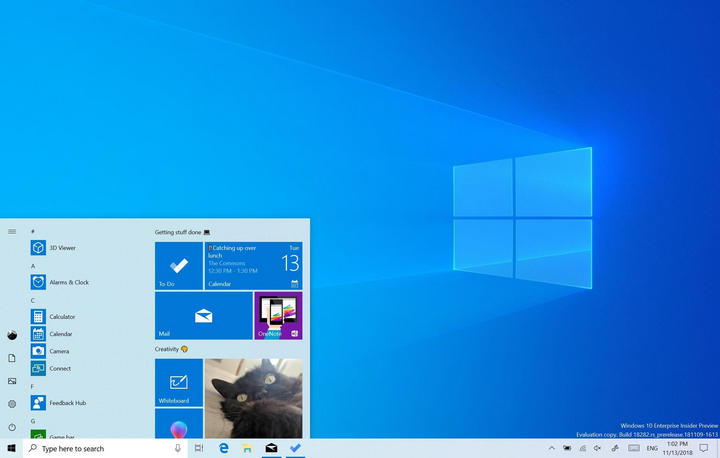
Bản cập nhật Windows 10 May 2020 Update hay Windows 10 (2004) đã bắt đầu phát hành tới người dùng và không ngạc nhiên khi có khá nhiều người háo hức nâng cấp lên phiên bản này để xem các thay đổi mới trông như thế nào.
Bản cập nhật Windows 10 (2004) mới được mô tả là bản nâng cấp và bổ sung thêm các tính năng mới sau bản cập nhật nhỏ November 2019 Update (1909). Vì vậy sức hút của bản cập nhật mới Windows 10 (2004) mới là rất lớn. Tùy theo đợt phát hành, người dùng có thể cập nhật thủ công lên Windows 10 (2004) từ bản 1903 hoặc 1909. Tất nhiên thiết bị của bạn cần phải đủ điều kiện nhận bản cập nhật từ Microsoft.
Nhưng trải nghiệm ban đầu đôi khi không suôn sẻ với tất cả người dùng. Nhiều người vội vã cập nhật lên Windows 10 (2004) đã gặp phải những vấn đề phát sinh và muốn quay trở lại phiên bản cũ trước đó. Về cơ bản có hai cách giúp bạn quay trở lại:
Cách 1: Khó khăn hơn
Cách khó nhất sẽ cho phép bạn quay trở lại phiên bản Windows 10 trước đó. Nhưng nhược điểm của cách này là có thể khiến bạn mất tất cả các file và ứng dụng đã cài đặt trước đó nếu bạn không tạo bản sao lưu.
Trường hợp bạn đã tạo bản sao lưu sẵn cho các ứng dụng và file đã cài đặt trước khi cập nhật lên phiên bản 2004 thì bạn vẫn có thể khôi phục được chúng sau khi quay trở lại hệ điều hành ban đầu. Nhưng nếu bạn quên không làm điều đó, câu trả lời chắc chắn sẽ chỉ là sự tiếc nuối.
Phương pháp này sử dụng file ảnh ISO chuyên dụng hoặc các thiết bị nhớ có khả năng boot hệ điều hành. Tiếp đó là công cụ quen thuộc Media Creation Tool của Microsoft giúp bạn cài đặt sạch phiên bản Windows 10 trước đó.

Như đã nói, đây không phải là cách tiếp cận thuận tiện nhất. Nhưng nếu bạn đã tạo bản sao lưu hoặc không còn quan tâm đến các file hoặc ứng dụng thì đây là cách xử lý khá nhanh và triệt để. Chỉ cần đảm bảo rằng, bạn đã tải xuống phiên bản phù hợp của Media Creation Tool vì Microsoft đã phát hành các bản build khác nhau cho từng phiên bản Windows 10.
Cách 2: Vô cùng dễ dàng nhưng cần phải thực hiện càng sớm càng tốt
Với cách này, người dùng có thể dễ dàng hạ cấp xuống phiên bản cũ hơn thông qua một cài đặt trong Settings. Tuy nhiên có một điều kiện mà bất kỳ ai muốn về bản Windows 10 cũ hơn sẽ phải ghi nhớ. Đó là cần đảm bảo thời gian bạn cập nhật lên Windows 10 (2004) không quá 10 ngày. Ví dụ nếu bạn mới cập nhật lên phiên bản 2004 hồi tuần trước thì bạn vẫn còn kịp để hạ cấp về phiên bản cũ.

Nếu quá 10 ngày sẽ không thể kích hoạt tùy chọn quay trở lại phiên bản cũ
Tùy chọn hạ cấp của Windows 10 là một tính năng vô cùng tiện lợi, giúp người dùng có thể chủ động trở về phiên bản cũ nếu chưa cảm thấy hài lòng với độ ổn định của phiên bản mới cập nhật. Cụ thể bạn cần thực hiện theo các bước sau:
Truy cập Settings > Update & Security > Recovery > Go back to the previous version of Windows 10
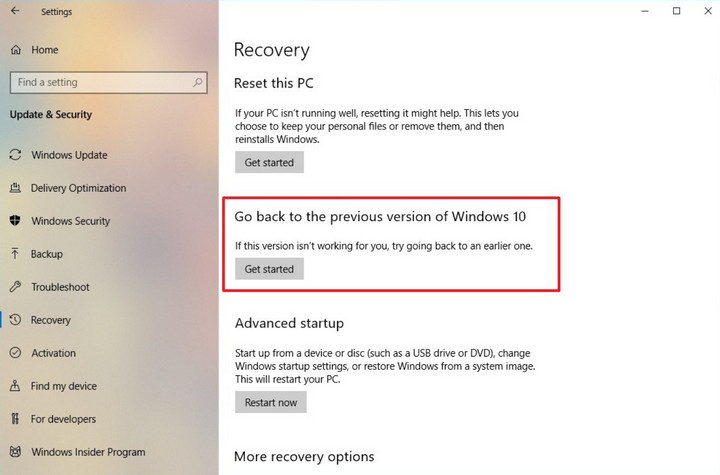
Ngay khi bạn nhất nút Get Start (Bắt đầu), Windows 10 sẽ đưa ra các hướng dẫn, giúp bạn khôi phục lại phiên bản cũ dễ dàng. Tới bước cuối cùng, người dùng chỉ cần nhấn vào tùy chọn "Go back to earlier build" để hoàn tất. Vì vậy bạn có thể yên tâm các thao tác vô cùng đơn giản và có thể tự thực hiện.

Cần lưu ý rằng, việc hạ cấp xuống bản thấp hơn sẽ mất nhiều thời gian hơn so với việc cài đặt sạch hoàn toàn từ đầu. Nguyên nhân bởi hệ thống sẽ phải chuyển tất cả dữ liệu và ứng dụng từ phiên bản mới về phiên bản hệ điều hành cũ.
Nhưng dù sao đây vẫn là cách thuận tiện và an toàn nhất để nhanh chóng khôi phục về phiên bản cũ hơn chỉ với vài cú nhấp chuột. Theo khuyến cáo, bạn có thể bắt đầu quá trình khôi phục lại phiên bản Windows 10 cũ từ trước khi đi ngủ và sau khi thức dậy, bạn đã trở về lại với phiên bản cũ.
* Trường hợp bạn không thấy tùy chọn "Go back to earlier build"
Thông thường Windows 10 thường tự động tạo một bản sao của phiên bản trước trong thư mục Windows.old sau mỗi lần cập nhật nhằm đề phòng trường hợp phiên bản mới có vấn đề và người dùng muốn quay trở lại phiên bản cũ.
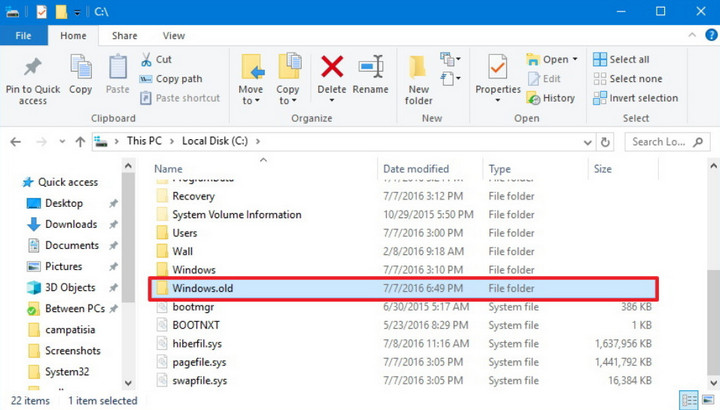
Nếu quá trình cài đặt hoàn tất, thư mục Windows.old sẽ được lưu trên ổ đĩa chính và bạn có thể xóa thủ công khỏi máy tính. Tuy nhiên nếu bạn đã vô tình xóa đi Windows.old thì bạn sẽ không thể nào gỡ cài đặt các tính năng cập nhật hoặc quay trở lại phiên bản trước đó.
Cuối cùng hãy ghi nhớ rằng, phương pháp này chỉ có hiệu lực trong 10 ngày sau khi cài đặt Windows 10 May 2020 Update. Bởi hết khoảng thời gian này, hệ điều hành sẽ tự động xóa các file giúp bạn hạ cấp để giải phóng dung lượng.
Chúc các bạn thành công!
Tiến Thanh